大神解答win10系统应用程序已停止工作的问题
发布日期:2019-09-24 作者:win10家庭版 来源:http://www.win10zhuti.com

原因分析:
1、用户帐户控制功能作祟,将其关闭
2、若是游戏或者单个程序出现这种问题,尝试将安装目录更改为英文(因为某些程序安装目录为中文系统运行时无法正常读取)或按程序默认的c盘路径重新安装一次,并重启电脑再使用。
3、关闭或卸载杀毒和优化软件,卸载最近更新的系统补丁或者回想一下最近安装更新了哪些驱动,尝试将更新的驱动卸载再安装回官方驱动。
4、为该出现停止工作的应用程序添加解除数据执行保护,具体操作如下:
①右键点击计算机图标,选择属性,如图所示:
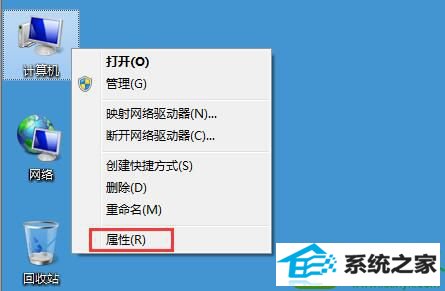
②在系统窗口中,选择高级系统设置,如图所示:
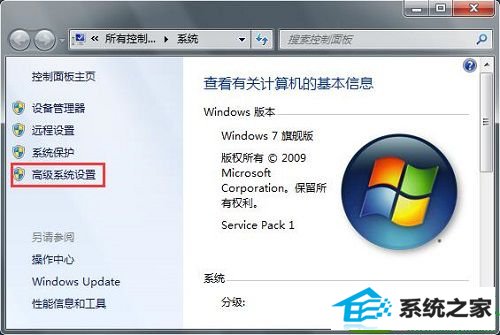
③随后弹出系统属性窗口,在高级选项卡中,点击性能设置选项,如图所示:
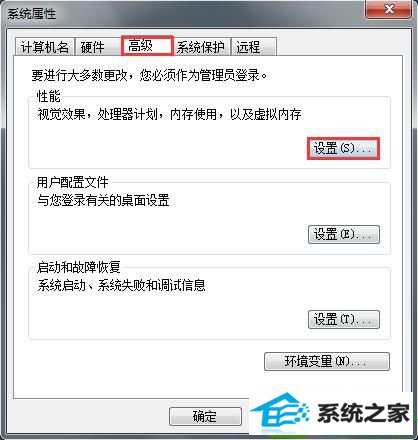
④最后在性能选项窗口中,切换至数据执行保护选项卡,点击“为除下列选定程序之外的所有程序和服务启用dep”并点击下方的“添加”按钮从硬盘中选中该程序即可,如图所示:
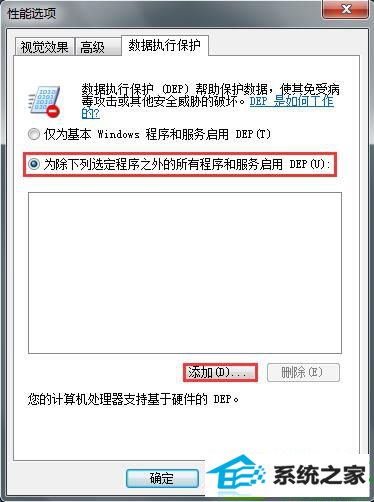
栏目专题推荐
系统下载推荐
系统教程推荐
- 1win10系统磁盘分区图标显示不正常的恢复办法
- 2电脑公司WinXP 纯净中秋国庆版 2020.10
- 3win10系统笔记本鼠标灯没亮无法正常使用的操作步骤
- 4win7系统连接网络时提示无法连接到此网络错误的设置步骤
- 5技术员研习win10系统访问不了ftp的步骤
- 6帮您操作win10系统不能使用语音聊天的技巧
- 7win7电脑运行饥荒游戏提示error during initialization处理办法
- 8win10系统插入耳机时总是弹出音频对话框的设置步骤
- 9小编操作win10系统安装程序弹出mom.exe - net framework初始化错误的
- 10老司机研习win10系统打开文档提示“word遇到问题需要关闭”的方法